Apple iPhoneまたはiPadのカメラアプリを使用して写真を撮りに行き、「写真を撮ることができません–写真を撮るのに十分なストレージがありません。 ストレージは[設定]で管理できます。「、あなたは何をすべきかについて混乱するかもしれません。 このチュートリアルをお手伝いします。
このメッセージは、iPhoneまたはiPadで使用可能なすべてのストレージが使用されていることを示しています。 「設定このメッセージの「」は、アプリのリストとアプリが使用しているストレージの量を提供します。 この画面には、「設定” > “全般的” > “使用法“.
大量のスペースを使用しているアプリを選択してから、「アプリを削除“. それは写真を収めるのに十分なストレージを解放するでしょう。 ただし、すべてのアプリを評価する場合は、これを実行したくない場合があります。
クイックフィックス
ほとんどの場合、デバイスから不要な音楽や写真を消去して、空き容量を増やすことができます。
写真のクリア
- 「写真" アプリ。
- 「最近削除されました」アルバム。
- このアルバムから写真を削除します。
これにより、iCloudを使用して写真を保存するかどうかに関係なく、携帯電話の空き容量が増えます。
音楽をクリアする
デバイスから不要な音楽を削除することで、外出中に空き容量を増やすことができます。 私がやりたいのは、私がなくても生きることができるアルバム全体を見つけて、これらの手順を使用して削除することです。
- 「音楽" アプリ。
- を選択します アーティスト 削除したいデバイスに曲が保存されています。
- デバイスに保存されている音楽トラックを見つけます。 トラックにクラウドアイコンがある場合、それはデバイスに保存されていないことを意味します。 このアイコンがないトラックを見つける必要があります。
- 曲の名前を左にスワイプします。 「「」というボタンが表示されます。消去“.
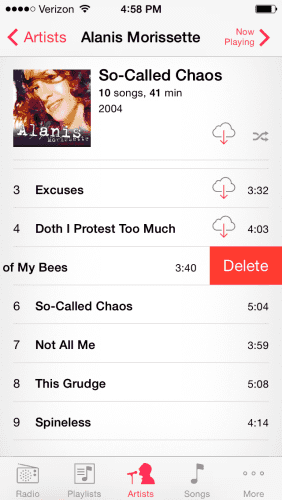
- 「消去」と歌がなくなった。 十分なスペースが解放されるまで、手順3〜5を繰り返します。 通常、私は約10曲を見つけるのが好きです。
- 「カメラ」アプリと写真を撮ってみてください。 「写真を撮れません」というメッセージが表示されなくてもできるはずです。
恒久的な修正
iPhoneまたはiPadのストレージが消費されないようにするには、次の手順に従います。
- AppleデバイスをPCに接続し、「iTunes“.
- デバイスを選択してから、「音楽“.
- 「空きスペースを自動的に曲で埋める" オプション。
- 選択する "同期“.
これらの手順でこのエラーメッセージが定期的に表示されない場合は、デバイスから一部のアプリ、写真、または動画を削除する必要があります。